ps如何制作时下流行的渐变边框?
1、如果你对ps很熟悉,那下面这张图看了,你应该知道怎么做了,如果是对ps不熟悉的小萌新,不要着急,接着往下看
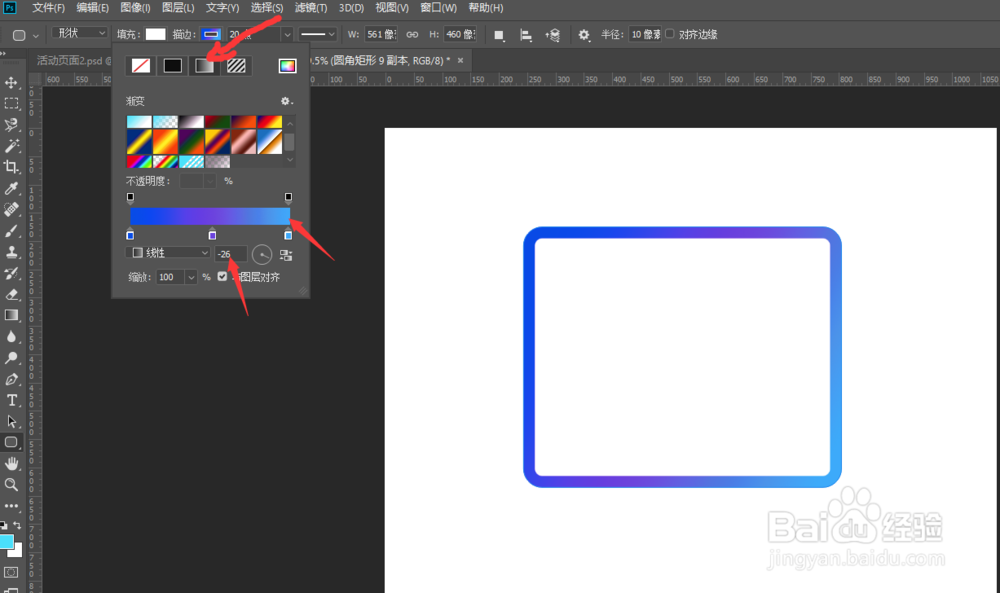
2、首先,我们需要选择矩形工具或者圆角矩形工具(或者任何你喜欢的形状工具),画个矩形或者圆角矩形
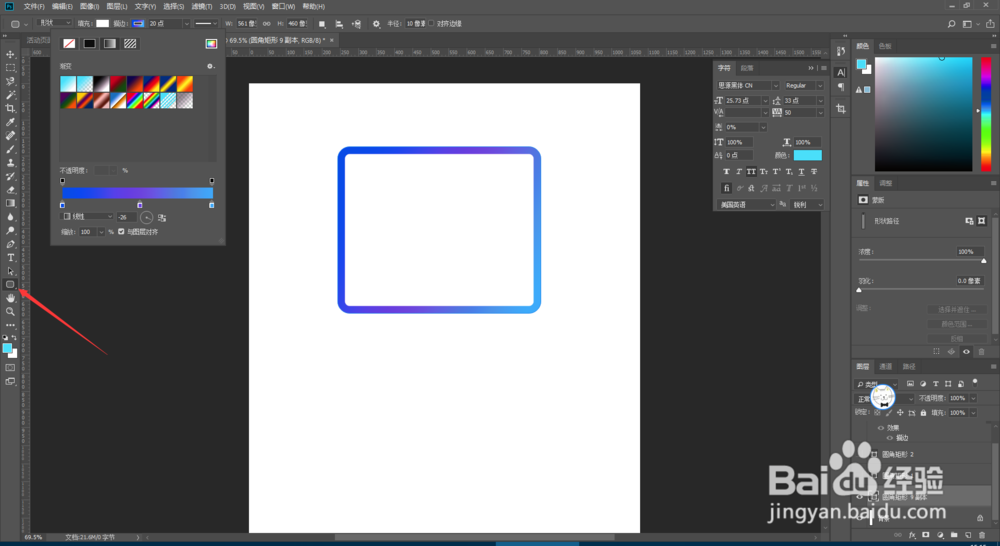
3、这是我们会看到ps的顶端任务栏有个描边,点击它
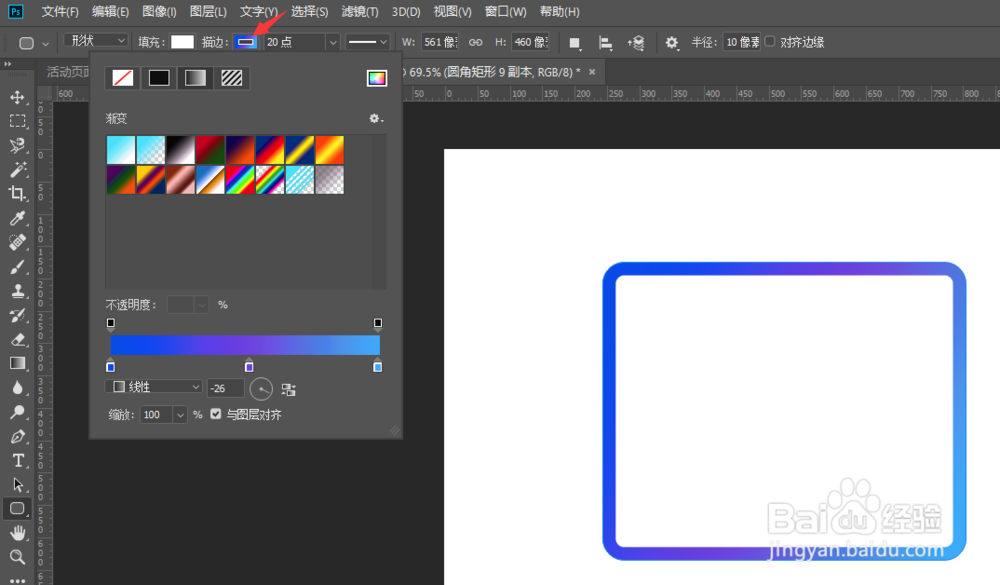
4、选择第三个,渐变描边
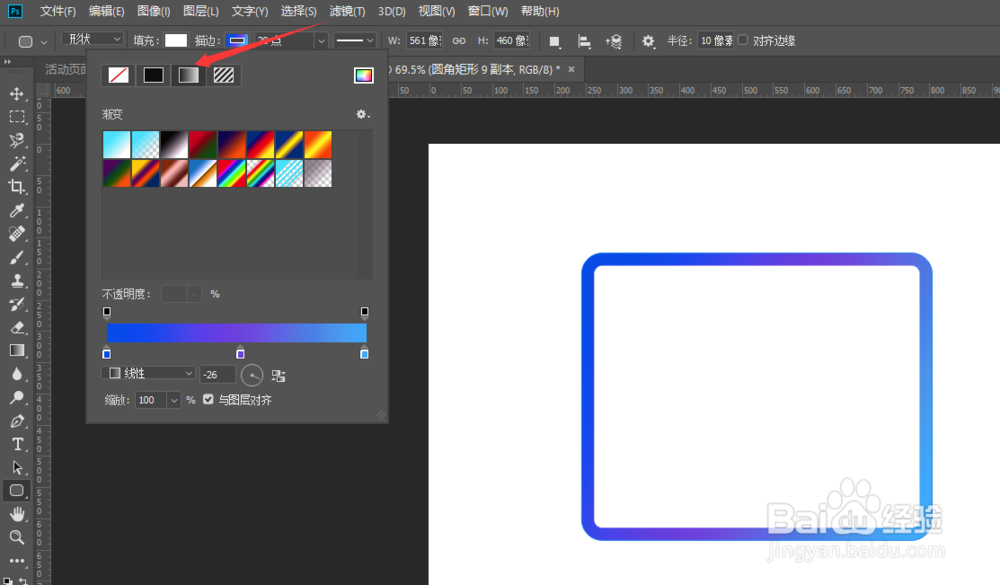
5、接下来选择颜色
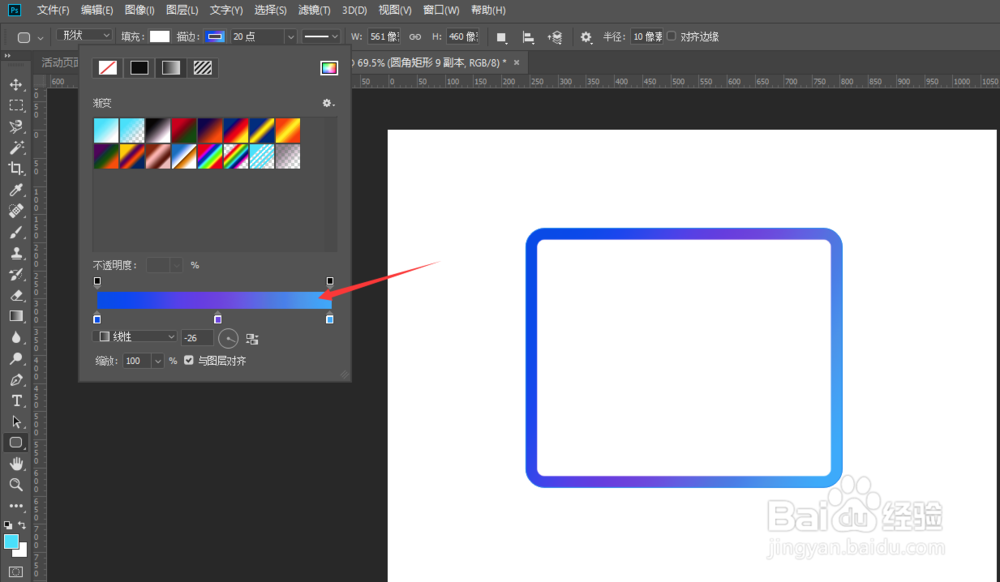
6、双击第一个色块,选择一个你喜欢的颜色,后面两个色块也一样,选择不一样的颜色
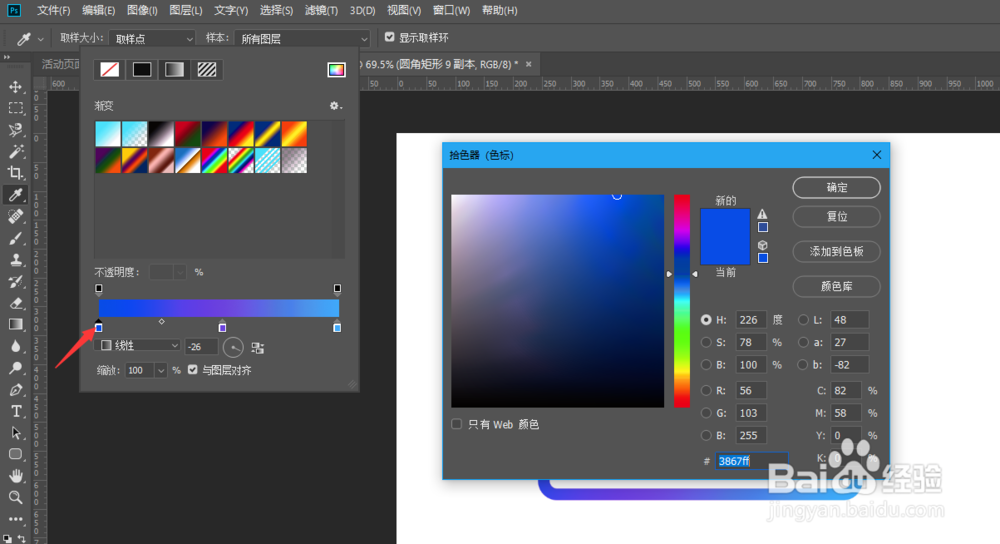
7、调整角度,我们的渐变边框就做好了
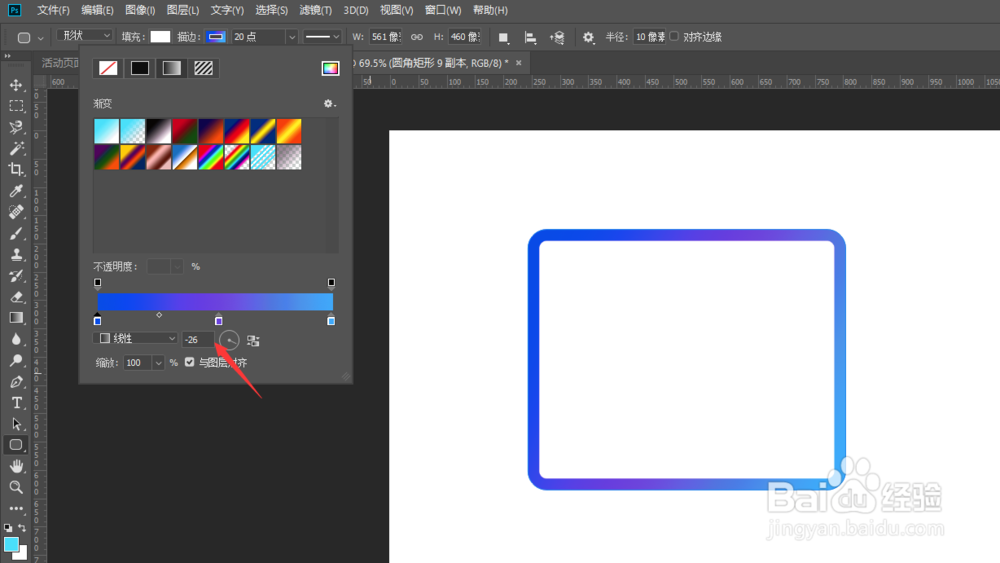
声明:本网站引用、摘录或转载内容仅供网站访问者交流或参考,不代表本站立场,如存在版权或非法内容,请联系站长删除,联系邮箱:site.kefu@qq.com。
阅读量:114
阅读量:44
阅读量:153
阅读量:169
阅读量:87